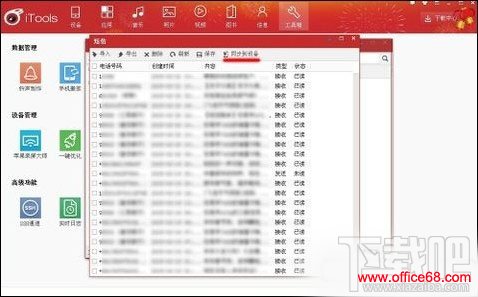安卓短信怎么导入iphone?安卓手机换苹果怎么转移短信
安卓短信怎么导入iphone?安卓手机换苹果怎么转移短信?下载吧小编有办法,来看看吧。
一、用QQ同步助手导出安卓手机短信
1.首先在安卓手机上安装QQ同步助手,登陆后点击“更多”,选择“备份至网络”。
2.在电脑上登录网页版QQ同步助手http://pim.qq.com/,在“我的资料库”找到短信,点击 “所有对话”,然后“导出本组全部短信”(注意提示的解压密码),点击导出。
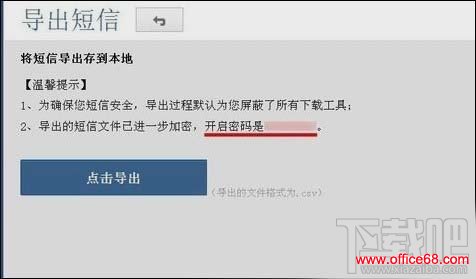
3.导出的文件格式为zip,解压密码就是上图提示的开启密码,解开后为csv文件,至此第一步结束。
二、用iTools 3.0导出 iPhone短信
1.创建一个IPHONE备份。打开iTOOLS点击右上角的“工具箱”,找到” iTunes备份管理”,点击“创建备份”,选择“新建备份”,根据提示创建备份。
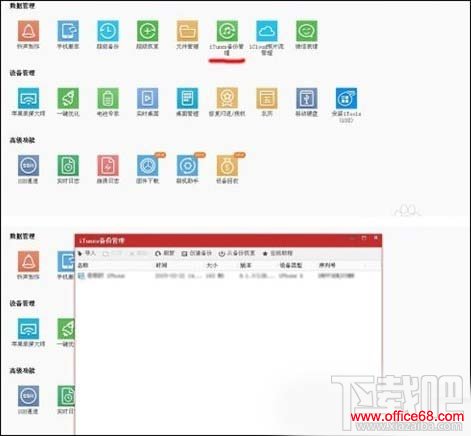
2.导出短信。选择创建的备份,点击“打开”,找到“短信”中的“sms.db”,双击打开,这时短信就列出来了,全选并且点击“导出”。
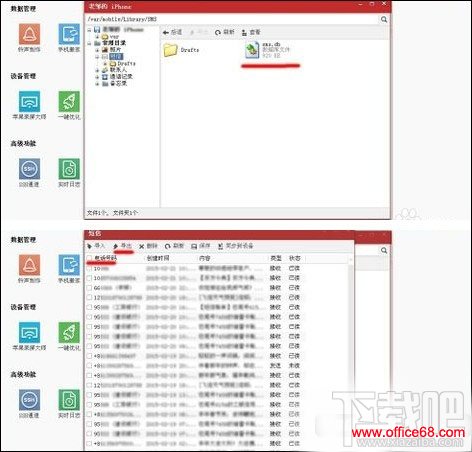
3.导出的格式也是csv文件,至此第二步结束。
三、短信数据合并
1.将QQ同步助手导出的安卓手机短信格式对应转换成iTools导出的iPhone手机短信格式。如果手动调整数据,上千条短信的话,那就要累死人啦。所以作者自己开发了个小工具,解决这个问题。从http://pan.baidu.com/s/1nt5grxB 下载工具A2I.EXE,运行界面如下。
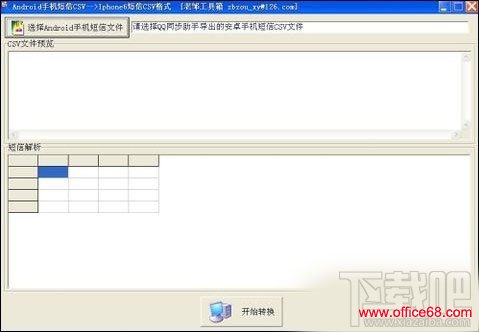
2.点击【选择Android手机短信文件】按钮,选择第一步用QQ同步助手导出的短信CSV文件,在CSV文件预览框中会显示其内容。(注意:如果预览框中现实的都是乱码,就先用记事本打开这个CSV文件,然后保存,再使用本软件。)然后点击【开始转换】按钮,短信内容就会显示在短信解析框中,并且转换后的内容就保存在SMS.CSV文件中。

3.用记事本打开上一步A2I.EXE软件产生的SMS.CSV文件,同时用记事本打开用iTools导出的iPhone短信CSV文件,将该文件中的短信复制到SMS.CSV文件中,完成短信内容合并(有个别短信可能存在乱码,删除)。最后另存该文件,选择编码为UTF-8,保存类型改为"所有文档",保存为CSV文件。
四、将短信数据导入到iTunes备份文件
1.删除原有短信。打开iTOOLS点击右上角的“工具箱”,找到“iTunes备份管理”,打开第二步的备份,找到“短信”中的“sms.db”,双击打开,这时短信就列出来了,全选并且点击“删除”。
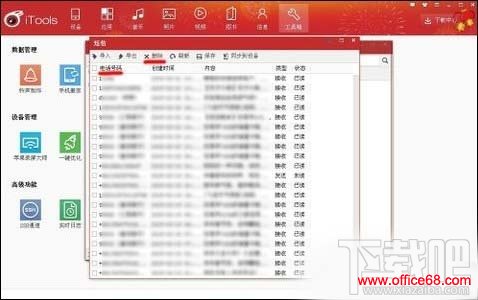
2.导入新的短信文件。点击“导入”,选择“导入CSV文件”,导入第三步产生的CSV文件。
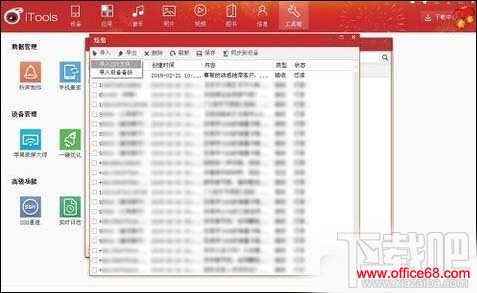
五、恢复备份到iPhone重启完成
点击“同步到设备”,完成短信的导入(注意:在同步到设备的时候,手机不能锁屏,要在点亮状态,而且同步之后手机会重启,重启完成后就成功导入安卓的短信了)。